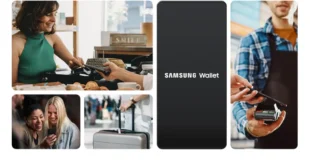[16.02.2025] Always On Display – was steckt hinter der Funktion – des Öfteren stoßen gewöhnliche Smartphonenutzer auf Begriffe und Funktionen, welche sie, ausgehend aus dem Namen, nicht einordnen oder bestimmen können. Zu solchen Funktionen gehört auch „Always on Display“. Was sich hinter der Feature versteckt und welchen Zweck sie hat, erfahren die Leser im folgenden Beitrag. Andere Geräte verfügen mittlerweile über vergleichbare Funktionen. Bei OnePlus reicht beispielsweise ein Tippen auf das Display (ohne Entsperrung) um Uhrzeit und Datum sowie weitere Funktionen anzuzeigen. Das originale AOD Display gibt es aber weiterhin in erster Linie bei den Samsung Handymodellen, mittlerweile haben aber auch andere Hersteller (beispielsweise OnePlus) nachgezogen und bieten diese Technik an (teilweise sogar mit neuen Funktionen).
Inhaltsverzeichnis
Always on Display – was ist das?
Ein Always-on-Display (AOD) ist eine Funktion moderner Smartphones, bei der bestimmte Informationen dauerhaft auf dem Start-Bildschirm angezeigt werden – auch wenn das Gerät im Standby-Modus ist.
Das Always-on-Display wurde ursprünglich von Samsung eingeführt und ist heute bei vielen Android-Geräten sowie neueren iPhones verfügbar. Die Idee dahinter ist simpel: Nutzer sollen wichtige Informationen wie Uhrzeit, Datum, Akkustand oder Benachrichtigungen jederzeit sehen können, ohne das Smartphone aktiv einschalten zu müssen. Technisch basiert die Funktion meist auf OLED- oder AMOLED-Displays, bei denen einzelne Pixel gezielt aktiviert oder deaktiviert werden können. Dadurch bleibt der Energieverbrauch gering, da nur die benötigten Bildpunkte leuchten und der Rest des Displays ausgeschaltet bleibt.
Die Vorteile liegen auf der Hand: Man spart Zeit, weil man nicht jedes Mal das Gerät entsperren muss, und der Akku wird geschont, da keine vollständige Displayaktivierung nötig ist. Viele Hersteller bieten zudem individuelle Anpassungsmöglichkeiten – etwa die Wahl von Uhrdesigns, Farben oder zusätzlichen Symbolen. Allerdings kann die Funktion bei LCD-Displays den Akku stärker belasten, weshalb sie dort seltener eingesetzt wird.
Das bedeutet natürlich auch, dass etwas mehr Akkuleistung verbraucht wird. Diese Technik belastet also den Akku zusätzlich, allerdings nur einem sehr geringen Umfang. Samsung selbst schreibt von weniger als 1 Prozent Mehrverbrauch in einer Stunde durch die AOD Technik. Unabhängig davon kann man aber natürlich im Notfall (wenn kein Ladekabel in der Nähe ist) diese Funktion abschalten um etwas Akku zu sparen.
Video: Always on Display beim iPhone nutzen
Always on Display anpassen
Selbstverständlich kann man das Feature problemlos verwalten. Um das zu machen muss der Nutzer sich lediglich in die Einstellungen begeben und dort den Punkt „Gerätesicherheit“ oder „Always On Display“ aufrufen. In dem Fenster kann man gleich erkennen, wo die Funktion an- bzw. ausgeschaltet werden kann, darunter befinden sich aber auch weitere Einstellungen. Unter anderen findet man dort die Anzeige „Anzuzeigender Inhalt“, über welche man bestimmt, welche Inhalte mithilfe von „Always on“ eingeblendet werden können. Dabei hat man die Wahl zwischen drei Möglichkeiten: „Home-Taste und Uhr oder Informationen“, „Uhr oder Informationen“ und „Nur Home-Taste“. Alle der drei Option lassen sich im Nachhinein wieder deaktivieren, sodass man eine passende Variante für sich problemlos finden kann.
Samsung schreibt zur Aktivierung und Einrichtung des Always on Display in Kurzform:
- Um die Einstellungen des Always On Displays (Bild links) aufzurufen, wische auf dem Startbildbildschirm nach oben oder unten, um zum Anwendungsbildschirm zu wechseln. Tippe dann auf die App Einstellungen, wähle Sperrbildschirm und dann Always On Display.
- Unter Always On Display kannst du das Always On Display durch Tippen auf Ein oder Aus an- und abschalten und auswählen, welche Inhalte auf dem Bildschirm angezeigt werden sollen (Home-Taste und Uhr, Uhr oder Home-Taste).
- Unter Anzeigemodus kannst du auswählen, wann das Always On Display angezeigt werden soll (beim Tippen auf den Bildschirm, immer oder nach einem von dir festgelegten Zeitplan), tippe auf die gewünschte Option.
Das Always-On Display bei OnePlus aktivieren
Für die neuen OnePlus Modelle gibt es diese Funktion bereits mit dem neusten Update. Für andere Modelle soll sie auch noch kommen. Die Aktivierung ist recht einfach möglich:
- man findet die neue Funktion unter Anpassungen => Anpassung des Sperrbildschirms
- dort kann man unter der neuen Canvas Funktion ein Bild auswählen. Das sollte im besten Fall eine Person oder ein Gesicht zeigen
- mit Vorschau kann man das Bild in eine stilisierte Zeichnung umwandeln und abspeichern. Dabei lässt sich auch die Größe noch etwas anpassen.
- Das Bild wird dann automatisch für den Sperrbildschirm und den Hintergrund ausgewählt, damit der Übergang auch korrekt dargestellt werden kann
- Man sollte danach noch schauen, ob man Uhr, Datum und die anderen Elemente auf dem Sperrbildschirm so legt, dass sie sich nicht mit dem Bild überschneiden.
Danach kann man Testen, ob auf dem AOD Inaktivitätsdisplay diese Funktion bereits angezeigt wird. Bei uns hat es sehr gut funktioniert (dürfte aber ach etwas zusätzlich Akku kosten). Mehr dazu: OnePlus – Canvas AOD Display aktivieren
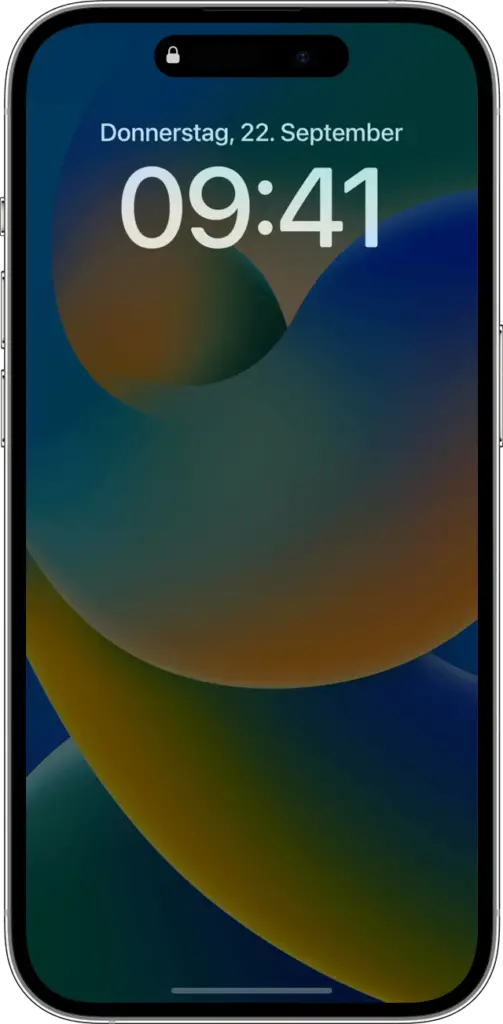
Design das AOD bestimmen
Ebenso kann man auch das Design bestimmen, um den Umgang mit dem Smartphone zu individualisieren. So kann zwischen verschiedenen Uhranzeigen gewechselt werden – digital oder Weltuhr – sowie Kalender und Bildereinstellungen ändern und einstellen. Auch hier kann man verschiedene Optionen im Gebrauch testen.
Nutzungszeit festlegen
Mit „Always on Display“ lässt sich auch die Nutzungszeit bestimmen. So kann man die Option „Immer anzeigen“ deaktivieren, sodass das besagte Feature nur zu den Gebrauchszeiten eingesetzt wird. Auch das wird den Akkuverbrauch reduzieren!
Video: Always On Display aktivieren
Die aktuellen Artikel zum Samsung Galaxy S24
- Vorbestellungen beim Galaxy S24 gestartet
- eSIM und SIM beim Galaxy S24
- Welche Prozessoren nutzt das Galaxy S24 in Deutschland?
- 7 Jahre Updates für alle Galaxy S24
- Anleitung und Handbuch zum Galaxy S24
- Samsung Galaxy A34: Dezember-Sicherheitspatch wird verteilt

- Samsung: Galaxy Z Fold 5 und Flip 5 erhalten Dezember Sicherheitsupdate

- Samsung Galaxy A07: Verstärkung für die Einsteiger-Klasse [UPDATE Geekbench]

- Samsung Walles unterstützt nun auch Porsche Cayenne Electric und Macan

- Samsung Galaxy S26: RAM teuer, Qi2-Standard könnte kommen

- Samsung Galaxy Z Fold7: Dezember-Sicherheitsupdate steht bereit

Weitere Beiträge zum Thema Android
- Android Handbuch und Anleitung
- Android Screenshot machen
- Android Recovery Modus
- Android Backup | Android WhatsApp Backup
- Android Internet abschalten und anschalten
- Android schneller machen
- Android Sicherheit erhöhen
- Google Play Store Probleme und Fehler
Neue Artikel rund um Android
- Samsung Galaxy A34: Dezember-Sicherheitspatch wird verteilt

- Samsung: Galaxy Z Fold 5 und Flip 5 erhalten Dezember Sicherheitsupdate

- Samsung Galaxy A07: Verstärkung für die Einsteiger-Klasse [UPDATE Geekbench]

- Samsung Walles unterstützt nun auch Porsche Cayenne Electric und Macan

- Samsung Galaxy S26: RAM teuer, Qi2-Standard könnte kommen

- Samsung Galaxy Z Fold7: Dezember-Sicherheitsupdate steht bereit

Mobilfunk-Newsletter: Einmal pro Woche die neusten Informationen rund um Handy, Smartphones und Deals!
Unser kostenloser Newsletter informiert Sie regelmäßig per E-Mail über Produktneuheiten und Sonderaktionen. Ihre hier eingegebenen Daten werden lediglich zur Personalisierung des Newsletters verwendet und nicht an Dritte weitergegeben. Sie können sich jederzeit aus dem Newsletter heraus abmelden. Durch Absenden der von Ihnen eingegebenen Daten willigen Sie in die Datenverarbeitung ein und bestätigen unsere Datenschutzerklärung.
Immer die aktuellsten Nachrichten direkt im Smartphone.
Unsere Kanäle gibt es kostenlos hier:
Telegram: Appdated Telegram Channel
Facebook: Appdated Facebook Seite
Twitter: Appdated Twitter Channel

Technikaffin seit den Zeiten von Amiga 500 und C64 – mittlerweile aber eher mit deutlichem Fokus auf die Bereich Mobilfunk und Telekommunikation. Die ersten Artikel im Telco Bereich habe ich bereits 2006 geschrieben, seit dem bin ich dem Thema treu geblieben und nebenbei läuft mittlerweile auch noch ein Telefon- und Smartphone Museum um die Entiwcklung zu dokumentieren.